5 電子メール関連
5-6 Webmail
- Webmailにログインする
下記アドレスよりwebmailのログインページにアクセスします。
http://お客様ドメイン名/webmail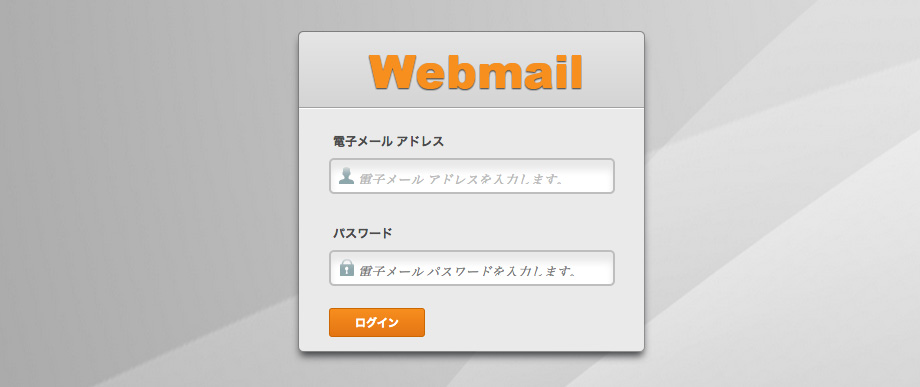
- メールアドレス、パスワードでログインしてください。
ログインすると3種類のWebmaolアプリが選択できます。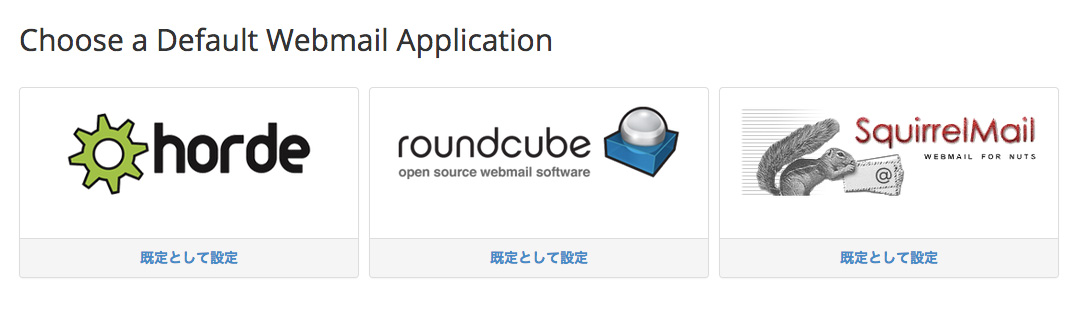
- 参考例
hordeを選択すると下記のようなメール画面になります。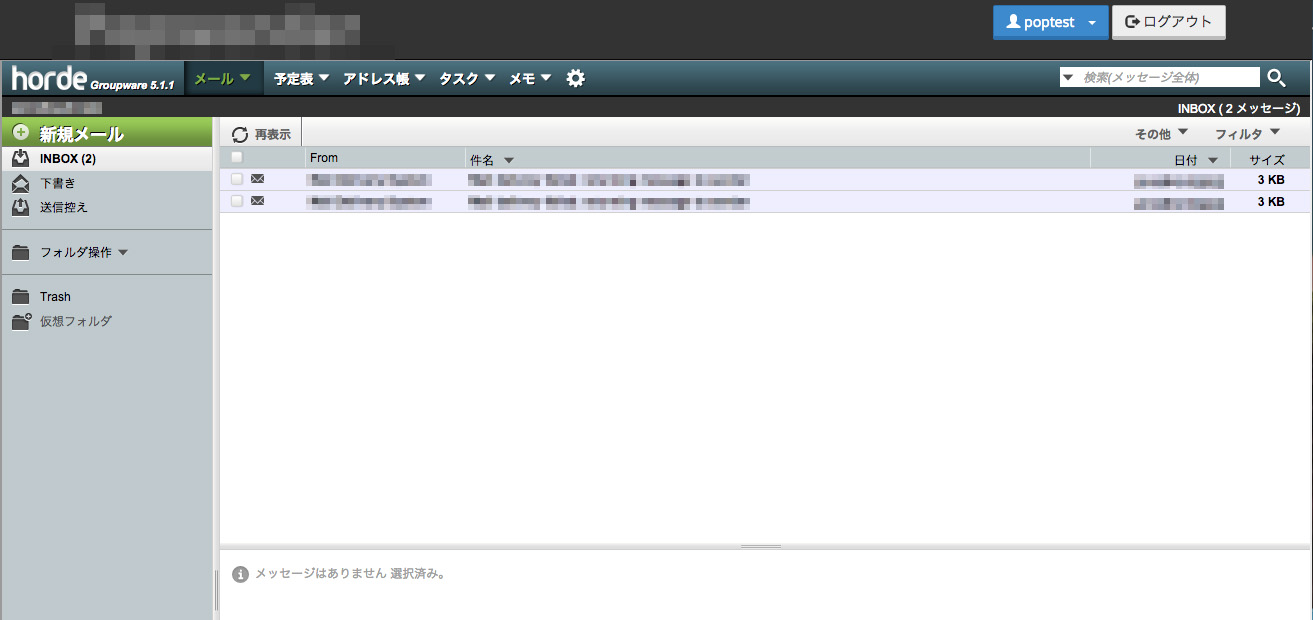
- Hordeの基本的な操作方法
オプション設定
Hordeでは様々なオプションの設定ができます。
ログイン後、上部ナビゲーション内にある歯車のアイコンから各種オプションの設定をします。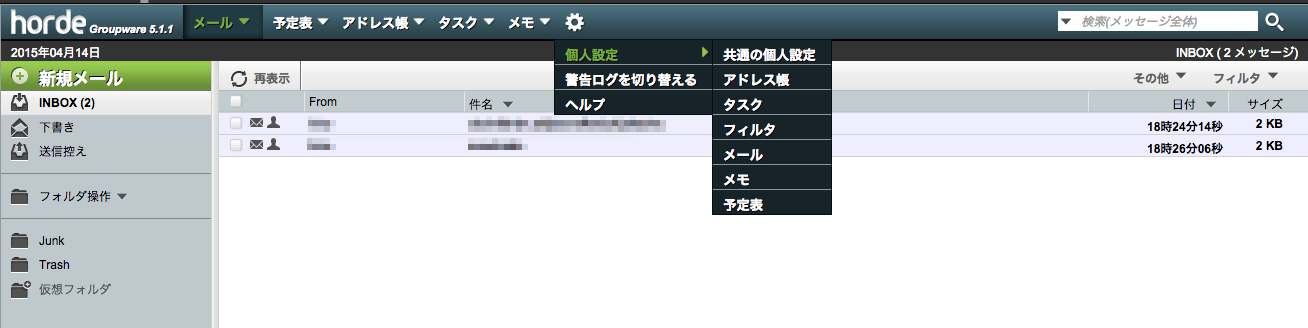
オプション機能の説明についてはHorde自体に記述してありますので省略します。
INBOX
ログイン直後、上部ナビゲーションの他、左側に同等のナビゲーションが画面が表示されます。
左側ナビゲーション内の「INBOX」をクリックすると、INBOX(受信メール数)というフォルダのメール一覧が表示されます。
※下記はメールのINBOX画面です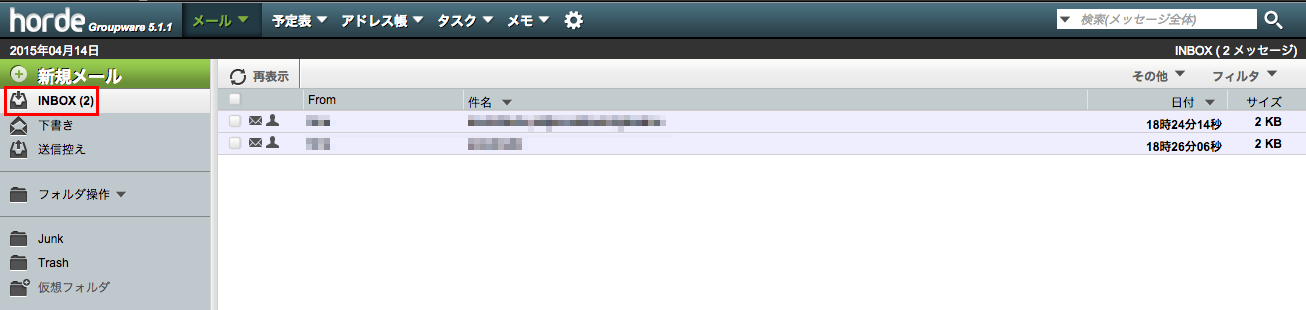
メールは1画面に標準で20通分表示されます(オプション設定で変更できます)。
それ以上の数がある場合にはページ分割されます。
選択で「すべて」はこの画面に表示されているメールだけが選択されます。
「印を付ける」で選択したメールを削除/移動/コピー/既読(読んだことにする)ができます。メール表示
上記画面のような一覧表示からメールを選択するとメール本文が表示されます。
メール一覧の上部にテキストメニューが表示されます。
現在開いているメールに対してアクション(返信や転送)を行う場合はこちらから行います。削除/現在表示されているメールを削除する
返信/返信メールを作成
全員に返信/From: だけでなく To: や Cc: も返信の宛先に含める
転送/転送メールを作成
そのまま転送/内容そのままで転送する
スレッド表示/表示方式の変更
ブラックリスト/フィルタルール設定画面を表示する
ホワイトリスト/フィルタルール設定画面を表示する
メール原文/メールの原文を表示する
保存/メールをファイルに保存する
印刷/印刷用に表示し直すフォルダ
左ナビゲーション内にあるアイコンのフォルダはフォルダの作成/削除等ができます。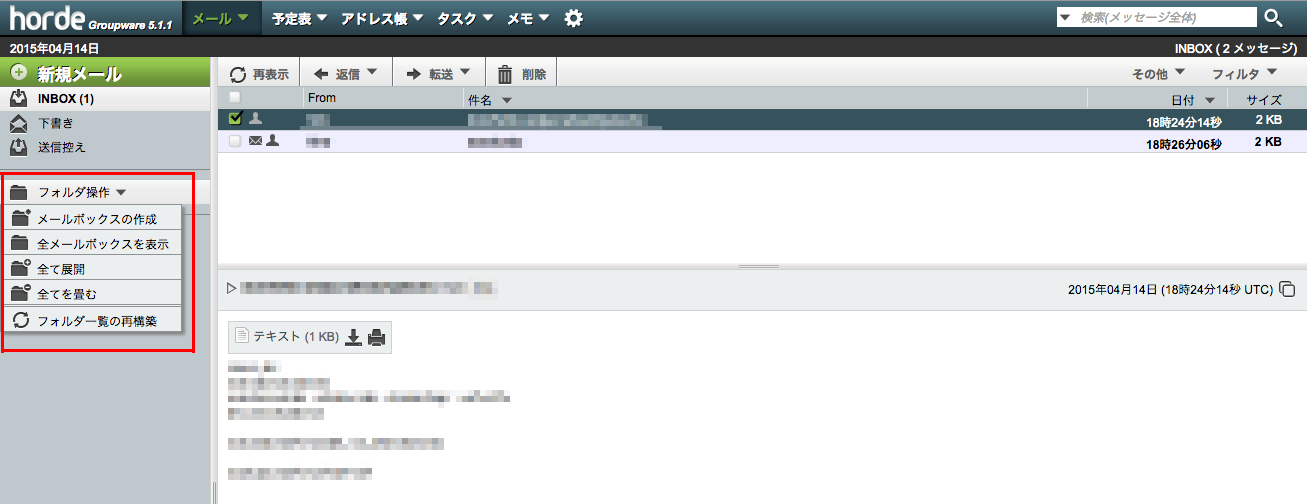
上記はアカウント毎の表示形式です。
管理者ログイン(cPanelのアカウントでログイン)した場合は、すべてのアカウントのフォルダを参照できます。
※フォルダの中にフォルダを作成することはできません。メール新規作成(送信)

新規メールをクリックすると新しいメールの作成画面になります。
メール送信画面
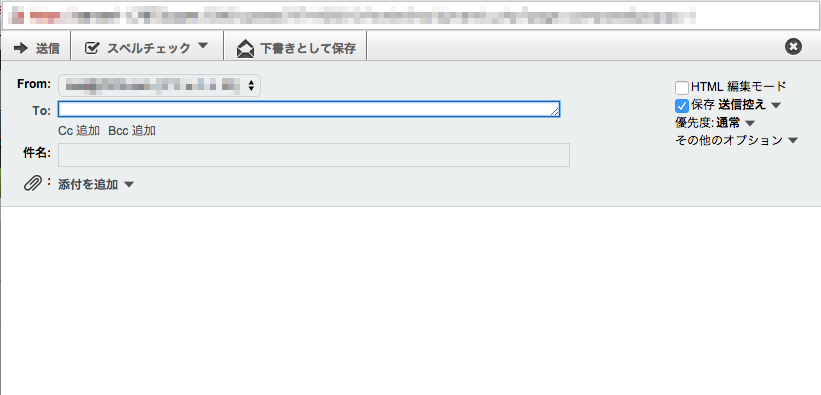
通常のメールソフト同様に[宛先] [件名] [本文]を入力後 [メールを送信] ボタンを押すと送信されます。
※オプションで署名が設定してあれば挿入されます。
※ファイルの添付も可能です。